2 lösningar för att åtgärda Dual Boot Problem med Yosemite och Ubuntu
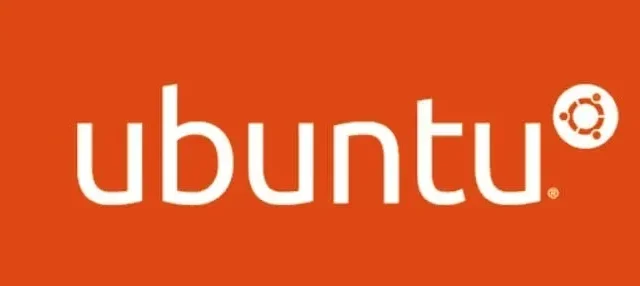
Om du kör både Ubuntu och Mac OS på din bärbara Mac och har uppgraderat från Mac OS X till Yosemite,
Du kan se ett felmeddelande som säger att starthanteraren har skrivits om och att du inte längre kan dubbelstarta med Yosemite och Ubuntu.
Den här artikeln guidar dig om hur du åtgärdar det om du stöter på det här problemet.
Hur löser jag problem med dual boot med Yosemite och Ubuntu?
Om du står inför det här problemet, så här åtgärdar du det:
- Använda REFInd Boot Manager
- Starta från en annan enhet
Låt oss titta närmare på båda lösningarna:
Lösning 1: Använda rEFInd Boot Manager
Ladda ner REFInd från Sourceforge-webbplatsen för OSX Yosemite. Extrahera den komprimerade filen. Du bör se en mapp med namnet ”refind-bin-0.8.3”.
- Hitta filen install.sh i mappen.
- Starta sedan terminalen. Skriv sudo, dra sedan filen ”install.sh” till terminalen och lägg till -esp i slutet av skriptet.
- Så här ska det se ut: sudo /path/to/refind/folder/install.sh –esp
- När du har utfört kommandot ovan, tryck på Enter och du kommer att bli tillfrågad om ett lösenord.
- Om installationen lyckades kommer du att märka den nyligen monterade EFI-disken. Navigera till den EFI-anslutna enheten i Finder och tryck på Enter.
- Det finns tre mappar: ”Apple”, ”Refind” och ”tools”.
- Byt nu namn på underkatalogen ”refind” till ”boot”.
- Byt namn på filen ”refind_x64.efi” till ”bootx64.efi” i nedladdningsmappen.
- Gå tillbaka till mappen ”refind-bin-0.8.3” och hitta mappen ”drivers_x64”.
- Kopiera den här mappen och placera den i ”boot”-mappen på EFI-enheten.
- Byt namn på mappen ”drivers_x64” till ”drivers”.
Det är allt; allt är klart. Starta om/starta om din Mac nu och du bör kunna välja Ubuntu och starta om den utan problem.
Lösning 2 – Starta från en annan enhet
En annan lösning är att starta från en annan enhet eller gå in i online-återställningsläge innan du ändrar CoreStorage-enheten via kommandoraden.
Förberedelse:
- Gör en säkerhetskopia av dina data.
- Ta bort alla externa enheter (särskilt den externa Time Machine backup-enheten).
- Vid start, tryck på alt+cmd+R för att gå in i online-återställningsläge.
- En aktuell firmware-uppdatering måste installeras, samt en Ethernet- eller WLAN-anslutning (WPA/WPA2) och en router med DHCP aktiverad.
- Med en 50 Mbps-anslutning tar det cirka 4 minuter att ladda ner nätverksstartåterställningsbilden, som ofta laddas ner från Apple/Akamai-servern.
- Ethernet är att föredra eftersom det är mer tillförlitligt. Om du är begränsad av WIFI och nedladdningsprocessen inte fungerar, starta bara om din Mac tills nedladdningsprocessen är klar.
- Du kan också börja med en startbar installationsflashenhet (Mavericks eller Yosemite) eller en flashenhet som innehåller hela systemet (Mavericks eller Yosemite).
Ändra CoreStorage:
- Utilities/Terminal bör vara öppen i menyraden.
- Ange kommandot diskutil cs list.
- Kör diskutil cs resize.
- Lägg till LVUUID-storlek med LVUUID: UUID och logisk volymstorlek: slutlig storlek på din Macintosh HD
- Till exempel: diskutil cs resizeStack DC2473AF-0833-4DBD-BF8F-D5D60063554A 200g
- Skriv ”exit” för att stänga terminalen.
- Starta om huvudvolymen.
- Börja installera Ubuntu på det frigjorda lagringsutrymmet.
Slutsats
Detta slutför problemet med Yosemite och Ubuntu dual boot. Jag har samlat alla fakta för att hjälpa dig att lösa det här problemet. Tillämpa var och en av ovanstående strategier en i taget med försiktighet.
Jag hoppas att det här inlägget hjälpte dig att fixa problemet med att ljudikonen inte fungerar och nu kan du justera volymen efter behov.
Lämna ett svar